在 Azure API 管理中使用與 Redis 相容的外部快取
適用於:所有 APIM 層
除了利用內建快取以外,Azure API 管理也可讓您在與 Redis 相容的外部快取 (例如 Azure Cache for Redis) 中快取回應。
使用外部快取可協助您克服內建快取的一些限制:
- 避免在 API 管理更新期間定期清除快取
- 更充分地掌控您的快取組態
- 快取超出您的 API 管理層所允許的資料
- 使用快取搭配 API 管理的耗用量層
- 在 API 管理自我裝載閘道中啟用快取
如需快取的詳細資訊,請參閱 API 管理快取原則和在 Azure API 管理中自訂快取。
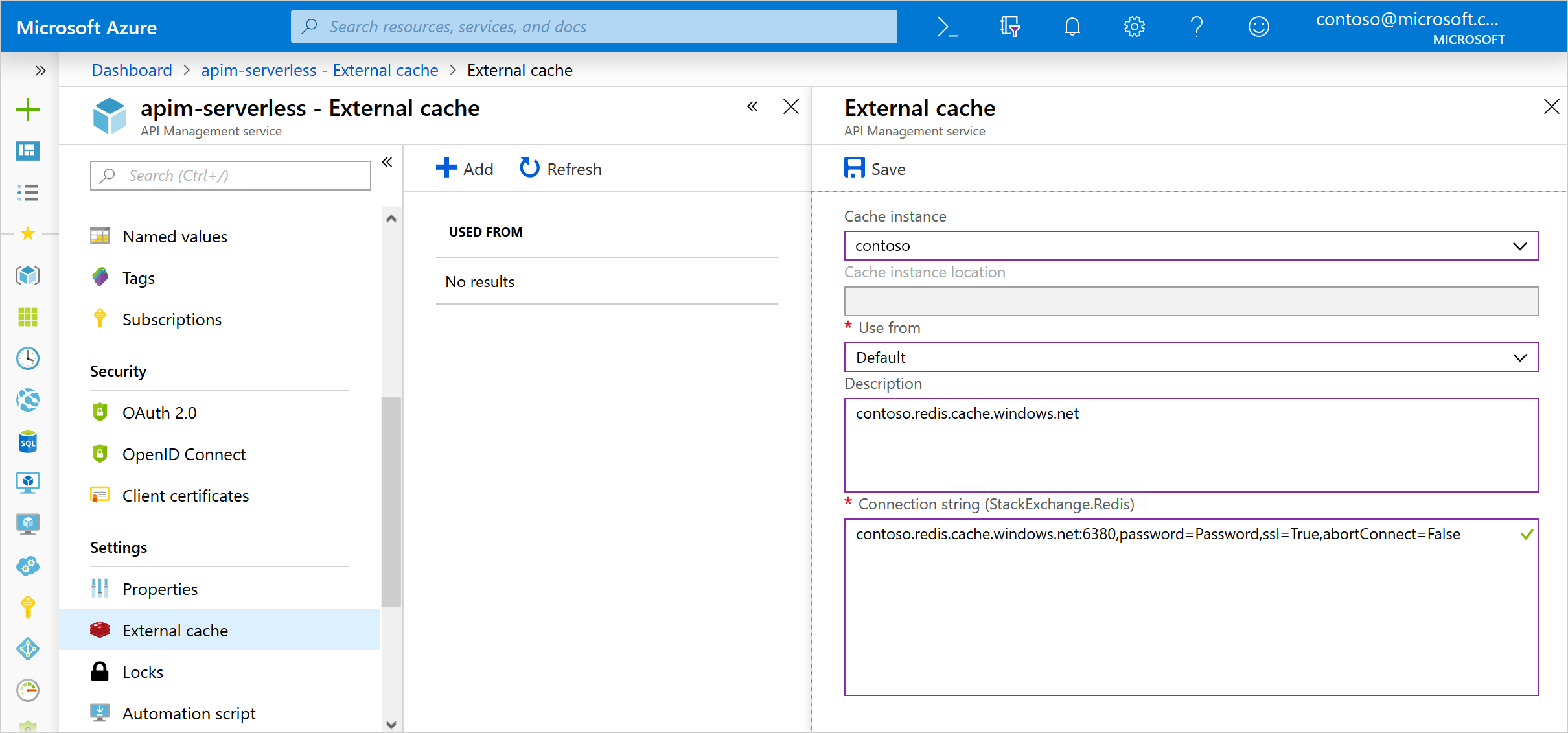
您將學到什麼:
- 在 API 管理中新增外部快取
必要條件
若要完成本教學課程,您需要:
建立 Azure Cache for Redis
本節說明如何在 Azure 中建立「Azure Redis 快取」。 如果您在 Azure 內部或外部已經有 Azure Cache for Redis 或與 Redis 相容的其他快取,則可以跳到下一節。
若要建立快取,請登入 Azure 入口網站,然後選取 [建立資源]。

在 [ 開始使用] 頁面上,於搜尋方塊中輸入 Azure Cache for Redis 。 然後,選取 [建立]。
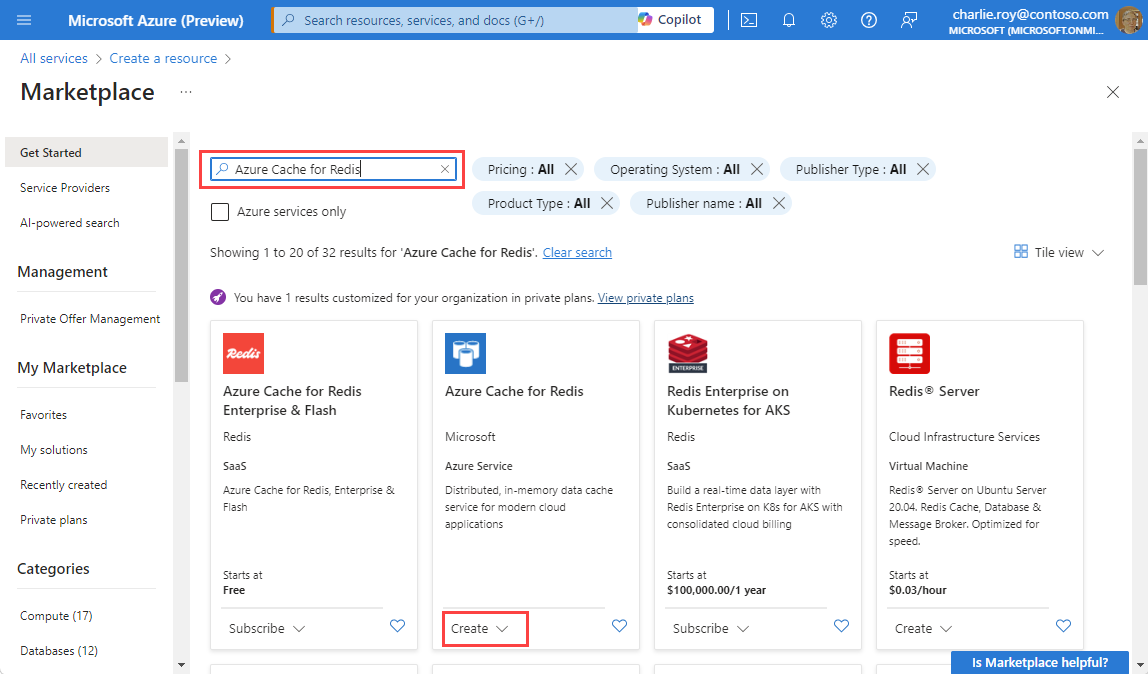
在 [ 新增 Redis 快 取] 頁面上,設定快取的設定。
設定 選擇值 描述 訂用帳戶 下拉並選取您的訂用帳戶。 這個新的 Azure Cache for Redis 執行個體建立所在的訂用帳戶。 資源群組 下拉並選取資源群組,或選取 [新建] 並輸入新的資源群組名稱。 用來建立快取和其他資源的資源群組名稱。 將所有的應用程式資源放在一個資源群組中,您將可輕鬆地一併管理或刪除這些資源。 DNS 名稱 輸入唯一名稱。 快取名稱必須為介於 1 到 63 個字元之間的字串,而且只能包含數字、字母或連字號。 名稱的開頭和結尾必須是數字或字母,且不可包含連續的連字號。 快取執行個體的「主機名稱」為 <DNS 名稱>.redis.cache.windows.net。 地點 下拉並選取位置。 選取一個區域,其靠近其他要使用您快取的服務。 快取 SKU 下拉式清單並選取 SKU。 SKU 會決定快取可用的大小、效能和功能參數。 如需詳細資訊,請參閱 Azure Cache for Redis 概觀。 快取大小 下拉式清單並選取快取的大小 如需詳細資訊,請參閱 Azure Cache for Redis 概觀。 選取 [網路] 索引標籤,或選取頁面底部的 [網路] 按鈕。
在 [網路功能] 索引標籤中,選取您的連線方法。
選取 [下一步: 進階] 索引標籤,或選取頁面底部的 [下一步: 進階] 按鈕以查看 [進階] 索引標籤。
![此螢幕快照顯示工作窗格中的 [進階] 索引標籤,以及要選取的選項。](../azure-cache-for-redis/includes/media/redis-cache-create/cache-redis-version.png)
- 針對基本或標準快取,切換適用於非 TLS 連接埠的選取項目。 您也可以選取是否要啟用 Microsoft Entra 驗證。
- 針對進階快取,設定適用於非 TLS 連接埠、叢集、受控識別和資料持續性的設定。 您也可以選取是否要啟用 Microsoft Entra 驗證。
選取 [下一步: 標記] 索引標籤,或選取頁面底部的 [下一步: 標記] 按鈕。
在 [標記] 索引標籤中,如果您想要分類資源,可以選擇性地輸入名稱和值。
選取 [檢閱 + 建立]。 您會移至 [檢閱 + 建立] 索引標籤,其中 Azure 會驗證您的設定。
出現綠色的「通過驗證」訊息之後,請選取 [建立]。
建立快取需要一些時間。 您可以在 Azure Cache for Redis 的 [概觀] 頁面上監視進度。 當 [狀態] 顯示為 [執行中] 時,表示快取已可供使用。
將 Redis 快取部署至 Kubernetes
針對自我裝載閘道,快取需要外部快取。 為了實現更有效率的快取,自我裝載閘道與其仰賴的快取必須位於鄰近的位置,以有效降低查詢和儲存延遲。 將 Redis 快取部署至相同的 Kubernetes 叢集或附近的其他叢集是最佳的選擇。 了解如何將 Redis 快取部署至 Kubernetes 叢集。
新增外部快取
遵循下列步驟,在 Azure API 管理中新增與 Redis 相容的外部快取。 您可以將快取限制為 API 管理執行個體中的特定閘道。
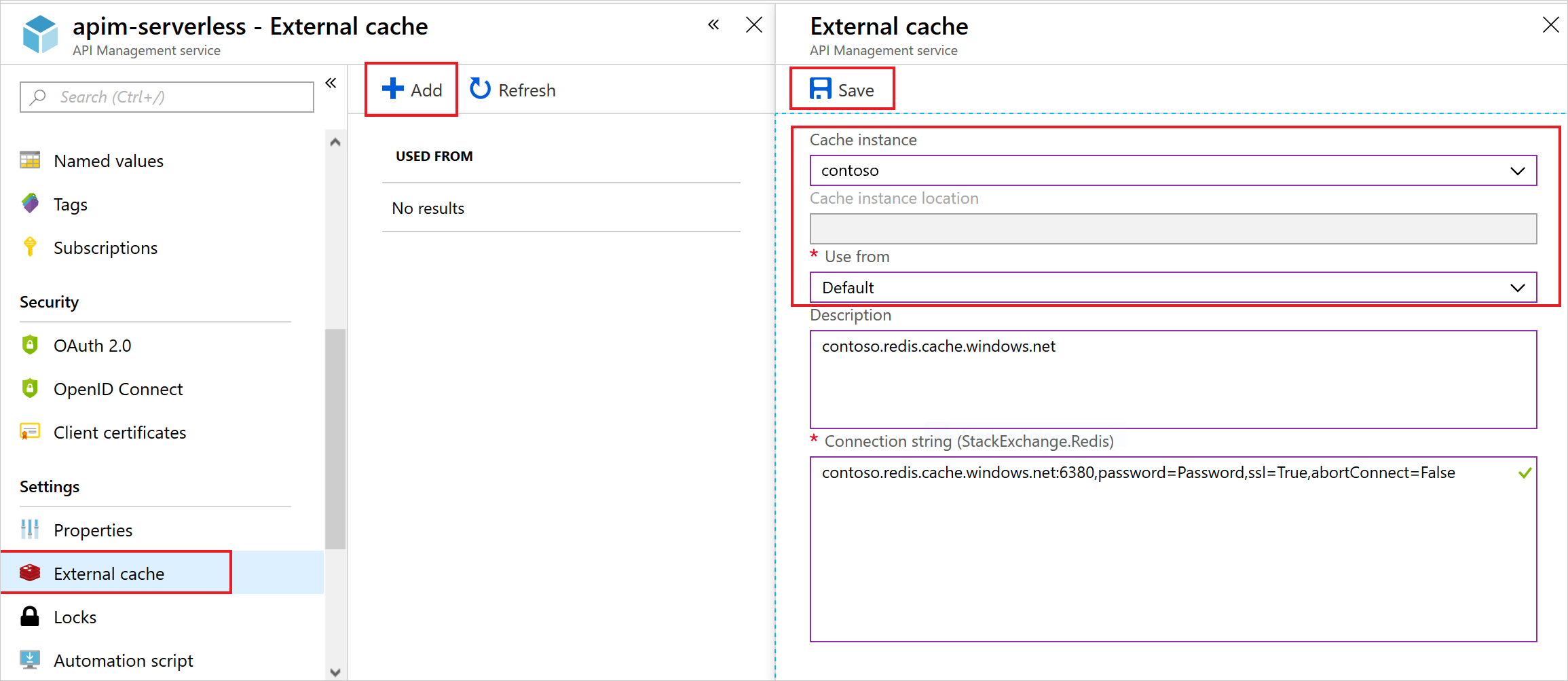
使用來源設定
設定中的 [使用來源] 設定會指定將使用快取的 API 管理執行個體位置。 選取下列其中一項:
裝載 API 管理執行個體的 Azure 區域 (或如果您有多區域部署,則為其中一個設定位置)
自我裝載閘道位置
預設,將快取設定為 API 管理執行個體中所有閘道位置的預設值
用於預設的快取將會由用於特定對應區域或位置的快取覆寫。
例如,請考慮裝載於美國東部、東南亞和西歐區域的 API 管理執行個體。 已設定兩個快取,一個用於預設,另一個用於東南亞。 在此範例中,東南亞中的 API 管理會使用自己的快取,而其他兩個區域將使用預設快取項目。
注意
您可以為多個 API 管理執行個體設定相同的外部快取。 API 管理執行個體可以位於相同或不同的區域。 共用多個執行個體的快取時,您必須在 [使用來源] 設定中選取 [預設]。
從相同的訂用帳戶新增 Azure Redis 快取
- 在 Azure 入口網站中瀏覽至您的 API 管理執行個體。
- 從左側功能表中選取 [外部快取] 索引標籤。
- 選取 [+ 新增] 按鈕。
- 在 [快取執行個體] 下拉式欄位中選取您的快取。
- 選取 [預設],或在使用來源下拉式欄位中,指定所需的區域。
- 選取 [儲存]。
新增與 Redis 相容的快取,通常裝載於目前 Azure 訂閱或 Azure 外部
- 在 Azure 入口網站中瀏覽至您的 API 管理執行個體。
- 從左側功能表中選取 [外部快取] 索引標籤。
- 選取 [+ 新增] 按鈕。
- 在 [快取執行個體] 下拉式欄位中選取 [自訂]。
- 選取 [預設],或在使用來源下拉式欄位中,指定所需的區域。
- 在 [連接字串] 欄位中提供您的 Azure Cache for Redis (或與 Redis 相容的快取) 連接字串。
- 選取 [儲存]。
將 Redis 快取新增至自我裝載閘道
- 在 Azure 入口網站中瀏覽至您的 API 管理執行個體。
- 從左側功能表中選取 [外部快取] 索引標籤。
- 選取 [+ 新增] 按鈕。
- 在 [快取執行個體] 下拉式欄位中選取 [自訂]。
- 在使用來源下拉式欄位中,指定所需的自我裝載閘道位置,或指定 [預設]。
- 在 [連接字串] 欄位中提供您的 Redis 快取連接字串。
- 選取 [儲存]。
使用外部快取
新增與 Redis 相容的快取之後,請在外部快取中設定快取原則,以啟用回應快取或依索引鍵快取值。
如需詳細範例,請參閱新增快取以改善 Azure API 管理的效能。
後續步驟
- 如需快取原則的詳細資訊,請參閱 API 管理原則參考文件中的快取原則。
- 如需使用原則運算式依索引鍵快取項目,請參閱在 Azure API 管理中自訂快取。